Kā ierobežot citus lietotājus piekļūt mājas Wi-Fi

- 988
- 151
- Lionel Bashirian
Ievads
Wi-Fi ir kļuvis tik populārs, ka maršrutētāja klātbūtne drīzāk ir noteikums, nevis izņēmums. Bet, neskatoties uz visām ērtībām, jāņem vērā, ka mājas Wi-Fi tīkls ir redzams citiem. Pārliecinieties, cik daudz pieejamu savienojumu tiek parādīts jūsu mājā. Diez vai viens vai divi, parasti to skaits sasniedz duci vai vairāk. Kaimiņi var redzēt arī jūsu tīklu starp citiem pieejamajiem.

Tikai daži cilvēki vēlas, lai ārvalstu lietotāji piekļūtu personīgajam bezvadu tīklam
Bet, ja daži piesardzības pasākumi netiek ievēroti, nepiederošie varēs izveidot savienojumu ar jūsu savienojumu. Kas ir pilns ar? Vismaz interneta ātruma zaudēšana. Jūs nesaņemsit pilnu sakaru kanāla ātrumu, ja kāds ar viņu pieslēdzas uz jūsu rēķina. Bet situācija ir daudz bīstamāka, ja jūsu Wi-Fi pievienojas uzbrucējam, kurš savās interesēs var izmantot pārsūtītos datus.
Lai netiktu pakļauts šādam riskam, ir jāierobežo piekļuve jūsu Wi-Fi. Izlasiet zemāk esošos ieteikumus, kā to izdarīt.
Interneta piekļuve noteiktam ierīču sarakstam
Kas ir MAC adrese un kā to noskaidrot
Katrai tīkla ierīcei pat ražošanā rūpnīcā tiek piešķirta īpaša Mac adrese - sava veida unikāla digitālā pirkstu nospiedums. Tas izskatās kā "A4-DB-30-01-D9-43". Lai iegūtu papildu iestatījumus, jums jāzina atsevišķas ierīces MAC adrese, kuru jūs nodrošināsit piekļuve Wi-Fi. Kā viņu atrast?
Logs
1. variants. Caur "Networks Management Center"
- Starp akumulatora nozīmēm un skaņu ir interneta savienojuma ikona. Noklikšķiniet ar labo pogu - atlasiet “tīklu vadības centru un vispārējo piekļuvi”.
- "Skatīt aktīvos tīklus" - līnija "savienojums", noklikšķiniet uz savienojuma nosaukuma - "Informācija".
- Rindā "fiziskā adrese" un klēpjdatora adrese tiks parādīta.
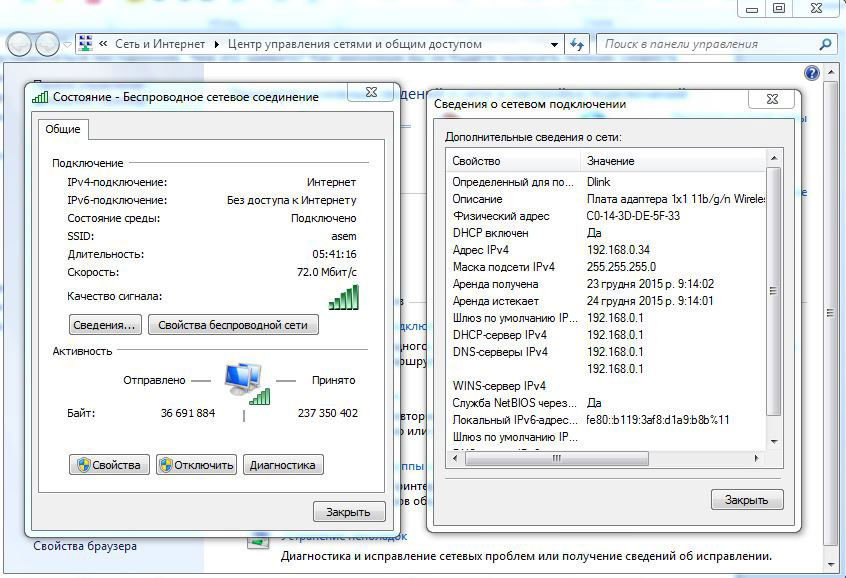
2. variants. Caur "parametri" (operētājsistēmai Windows 10)
- Noklikšķiniet uz "Sākt" - "parametri" - "tīkls un internets" - "wi -fi" - "papildu parametri" - "rekvizīti".
- "Fiziskā adrese" un ir klēpjdatora MAC adrese.
3. variants. Caur komandrindu
- Ievietojiet WIN+R - ievadiet CMD (vai WIN+X - komandrindu (administrators) operētājsistēmā Windows 8.1 un 10).
- Izdrukājiet ipconfig /visu komandu.
- Sadaļā "Bezvadu vietējā tīkla adapteris. Bezvadu tīkls "rindā" Fiziskā adresē "ir nepieciešamā informācija.
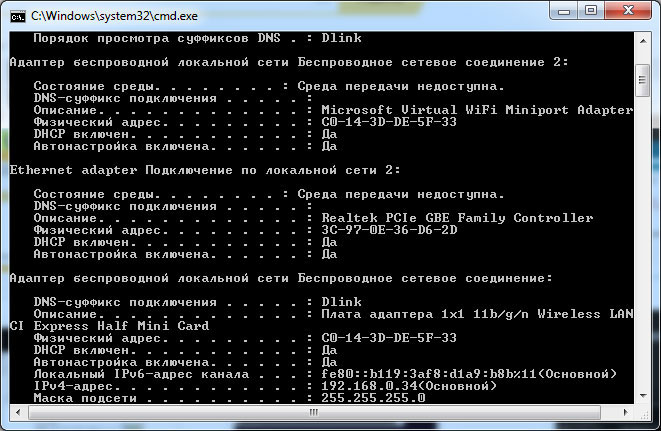
Android
- "Iestatījumi" - "bezvadu tīkli" - "Wi -fi" - izvēlnes poga - "Papildu funkcijas".
- Nepieciešamie dati ir MAC adreses rindā.
iOS
"Iestatījumi" - "pamata" - "par šo ierīci" - "Address wi -fi".
Kad esat atradis ierīces identifikatoru, pierakstiet to vai vienkārši atcerieties. Tagad sāksim nākamo posmu - mēs izveidosim maršrutētāja piekļuvi nepieciešamajam aprīkojumam.
Roter iestatīšana
Sākotnēji ievadiet instalāciju tīmekļa saskarni. Ar pārlūkprogrammas palīdzību dodieties uz adresi 192.168.0.1 vai 192.168.Viens.Viens. Ievadiet pieteikšanos un paroli - admin/admin vai admin/Parol. Šīs kombinācijas darbojas lielākajā daļā ierīču. Ja nav piekļuves, pārbaudiet informāciju uz maršrutētāja apakšējo virsmu vai instrukcijās par to.
Izvēlnes vienumu atrašanās vieta var atšķirties atkarībā no ražotāja, bet pamatprincipi ir piemērojami visām ierīcēm.
- Sadaļā "Wi-Fi tīkla iestatījumi" ieslēdz filtrēšanu uz MAC adreses, jo tā sākotnēji tika atvienota.
- Cilnē "MAC adreses filtrēšana" pievienojiet to ierīču adreses, kuras jūs nodrošināsit piekļuve Wi-Fi.
Tagad jūs varat izmantot Wi-Fi tikai caur ierīcēm, kuras rezervējāt adreses. Uzbrucēji nepieņems piekļuvi jūsu datiem.
Citi piekļuves ierobežojumi
Tīkla un maršrutētāja tīkla aizstāšana
Ja neesat mainījis savu Wi-Fi paroli, nomainiet to. Un ieteicams to darīt regulāri. Tīkla drošības instalācijās nāciet klajā ar jaunu paroli. Tikpat svarīgi ir aizstāt gan rūpnīcas paroli, gan ieejas pieteikšanos, instalējot maršrutētāju. Standarta kombinācija ir vienkāršākais veids, kā piekļūt savienojumam.
Pareizais šifrēšanas protokols
Sākotnēji savienojuma šifrēšana ir atspējota. Maršrutētāja parametros mainiet drošības protokolu. Ļoti iesakām WPA2 -PSK - tas ir drošākais.
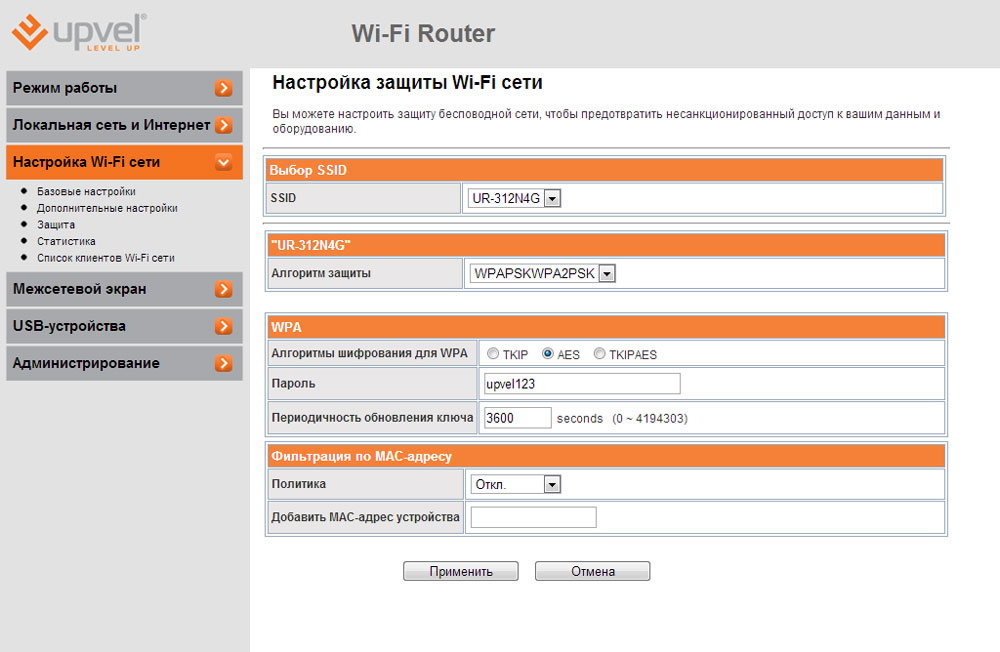
Neredzams tīkls
Sadaļā "Bezvadu tīkla iestatījumi" nomainiet noklusējuma nosaukumu. Pēc nepieciešamo ierīču savienošanas aizlieguma SSID apraide. Patiesībā neviens vienkārši neredzēs jūsu ārējo tīklu un nevarēs tam piekļūt.
Secinājums
Mēs esam uzskaitījuši dažādas iespējas, kā ierobežot piekļuvi mūsu Wi-Fi tīklam trešo personu lietotājiem. Labākais risinājums būtu filtrēšana pēc MAC adreses. Bet vislabāk ir piemērot vairākas darbības kompleksā.
Mēs arī sagaidām jūsu komentārus un pārskatus. Mēs ceram, ka jūs varat dalīties ar savu pieredzi.

